怎样用手机显示电脑桌面并控制电脑? 用手机显示电脑桌面并控制电脑的方法有哪些?
时间:2017-07-04 来源:互联网 浏览量:478
今天给大家带来怎样用手机显示电脑桌面并控制电脑?,用手机显示电脑桌面并控制电脑的方法有哪些?,让您轻松解决问题。
不在电脑前,用手机如何完全控制电脑?此篇经验将告诉你如何完全控制电脑,包括左右键和翻页等。具体方法如下:
解决方法1:
1下载TeamViewer电脑版和手机版两个软件,百度一下或点击链接:http://pan.baidu.com/s/1jGpLyui 密码:bxi3
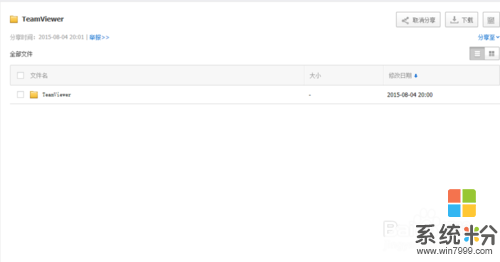
解决方法2:
1双击安装程序。选择“个人”(若选择“商业用途”会需要付费),选择授权。
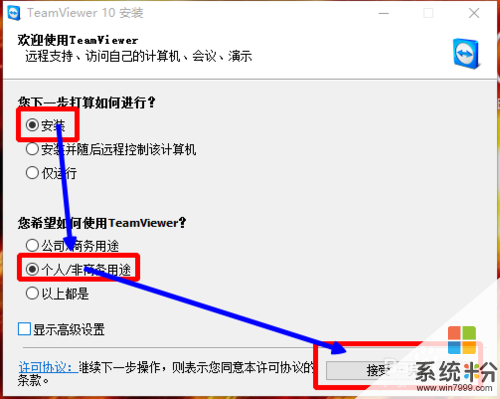 2
2等待安装完成。
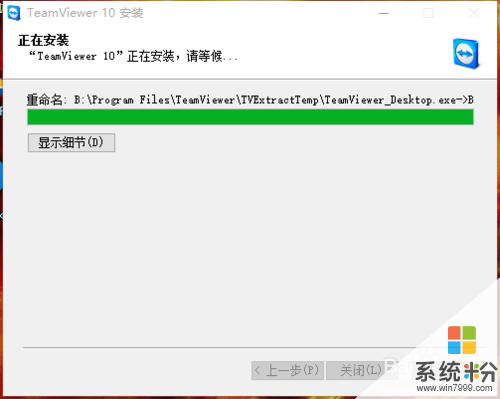 3
3先注册,在用邮箱激活,再登录。
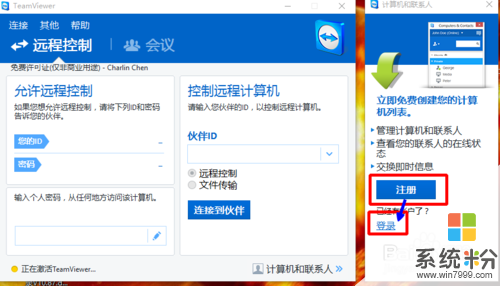
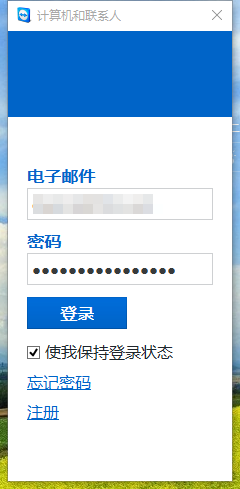 4
4点击此处设置个人密码。(注意:个人密码不是登录密码)
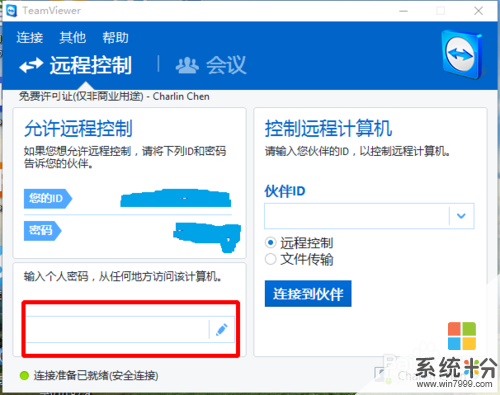 5
5自定义个人密码。
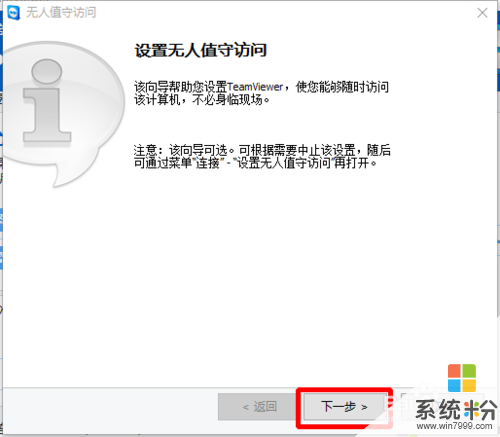
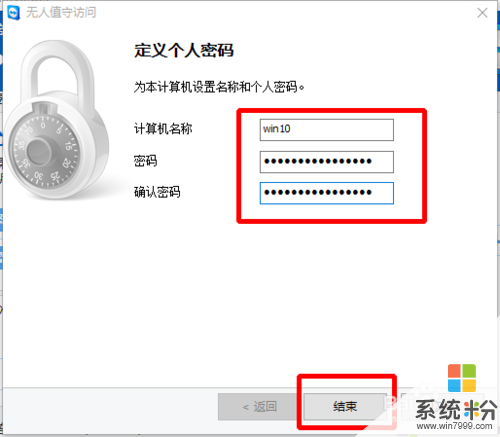 6
6此处若显示“连接准备已就绪”表示设置完成。
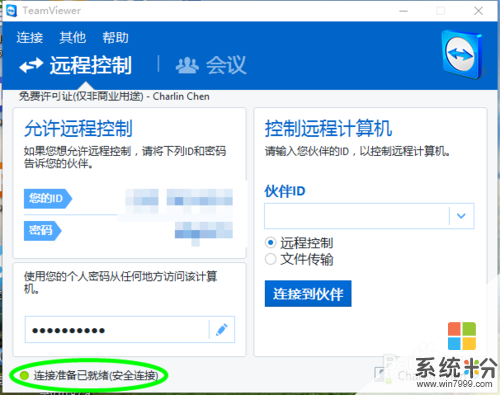
解决方法3:
1安装apk到手机,并打开。
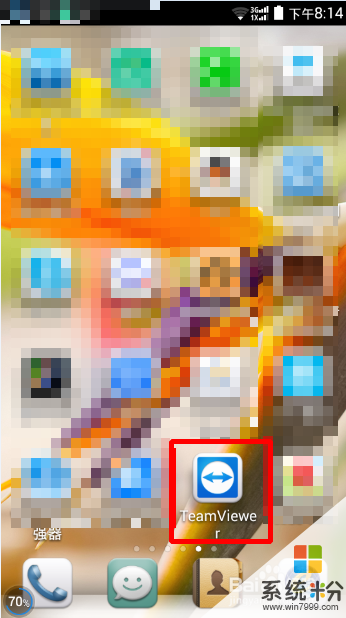 2
2点击“计算机”,输入账号和密码,登录。
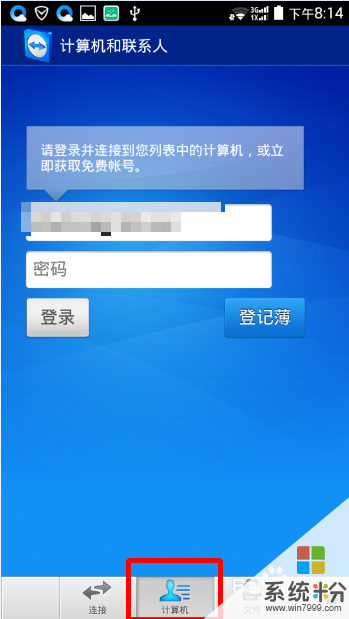 3
3点击“我的计算机”。
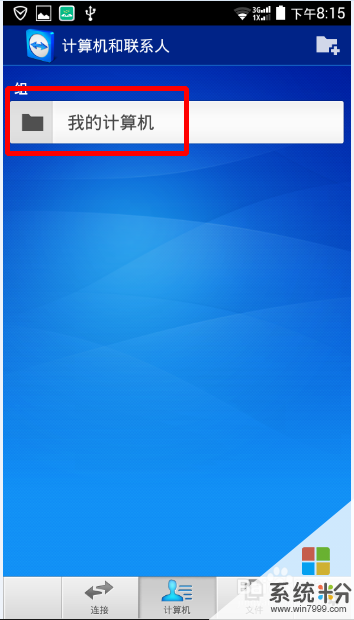 4
4点击右侧的双箭头,连接计算机。(有时可能会连接失败,此时建议多尝试几次,总会连上的!)
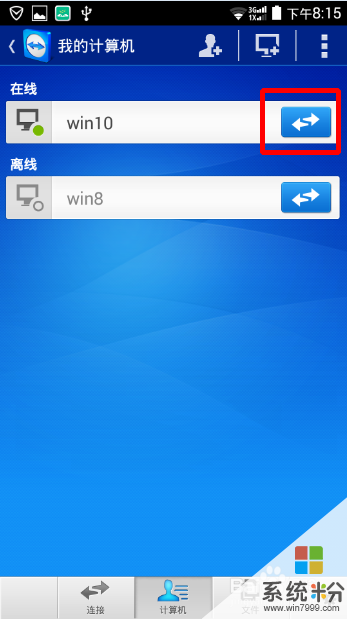
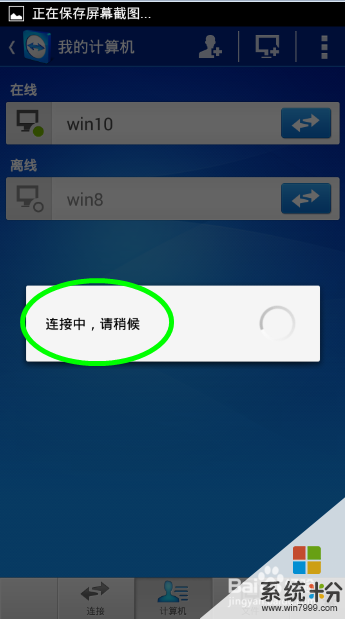 5
5读懂教程,点击“继续”。
 6
6这样,你就可以控制你的电脑了。
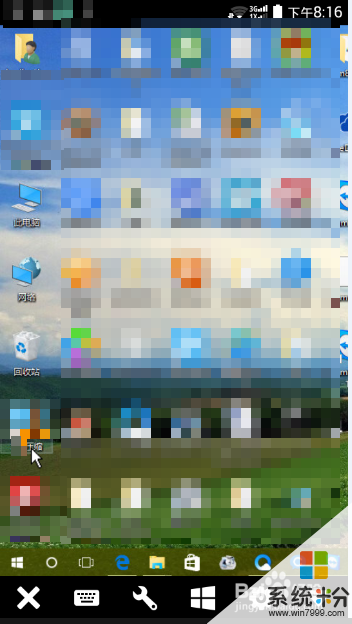
以上就是怎样用手机显示电脑桌面并控制电脑?,用手机显示电脑桌面并控制电脑的方法有哪些?教程,希望本文中能帮您解决问题。
我要分享:
相关教程
- ·怎么用手机显示电脑屏幕并远程控制电脑? 用手机显示电脑屏幕并远程控制电脑的方法
- ·怎样用手机去控制电脑关机 用手机去控制电脑关机的方法有哪些
- ·解决电脑桌面无法显示音量控制办法有哪些 如何解决电脑桌面无法显示音量控制
- ·如何用手机控制电脑播放歌曲 用手机控制电脑播放歌曲的方法有哪些
- ·我的电脑中显示控制面板的方法 想要在我的电脑中显示控制面板怎么办
- ·如何控制局域网其他电脑桌面 控制局域网其他电脑桌面的方法有哪些
- ·戴尔笔记本怎么设置启动项 Dell电脑如何在Bios中设置启动项
- ·xls日期格式修改 Excel表格中日期格式修改教程
- ·苹果13电源键怎么设置关机 苹果13电源键关机步骤
- ·word表格内自动换行 Word文档表格单元格自动换行设置方法
电脑软件热门教程
- 1 如何让电脑自动获取IP地址 让电脑自动获取IP地址的方法有哪些
- 2 苹果MacBook Air如何恢复出厂设置方法 将macbook air恢复出厂设置的方法有哪些
- 3 电脑显卡怎么调试优化?
- 4电脑如何连接音响蓝牙 蓝牙音箱与电脑连接步骤
- 5怎样使用360wifi快传连接手机和电脑 使用360wifi快传连接手机和电脑的方法有哪些
- 6电脑防火墙怎么关闭和打开 关闭和打开电脑防火墙的方法
- 7手机qq如何设置空间权限 手机设置qq空间权限的方法
- 832&64位edrawings_proe5.0破解版下载和安装教程
- 9wps中word文档设置页码数字如何显示 wps中word文档设置页码数字显示的方法
- 10sql server 如何分组合并;怎么使用sql server
